几何画板是一个通用的数学、物理教学环境,提供丰富而方便的创造功能使用户可以随心所欲地编写出自己需要的教学课件。软件提供充分的手段帮助用户实现其教学思想,可以说几何画板是......
2021-09-28 172 几何画板功能
几何画板不仅仅可以用来绘制几何图形,还可以编辑数学公式,比如数学中的大括号该如何绘制呢?下面将详细介绍几何画板大括号的绘制方法。
一、竖直大括号
1.打开几何画板软件,选择侧边栏“自定义工具”——其他工具——竖直大括号。
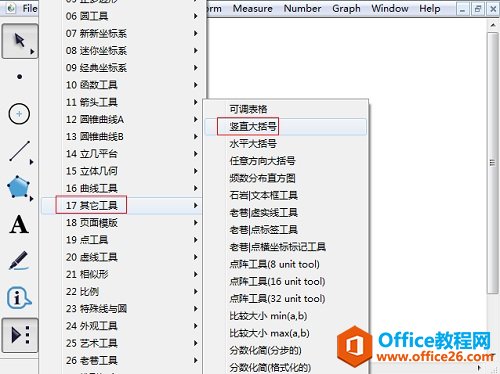
2.先单击一点确定大括号的一个端点,然后拖动鼠标确定大括号的大小即可。
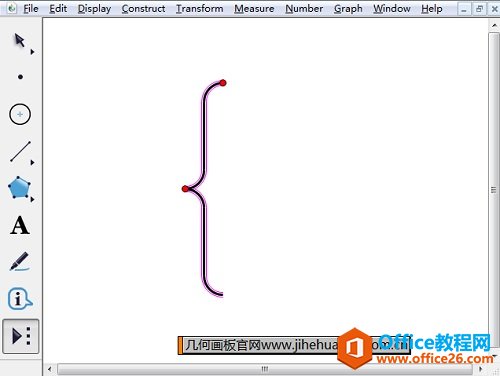
二、水平大括号
1.打开几何画板软件,选择侧边栏“自定义工具”——其他工具——水平大括号。
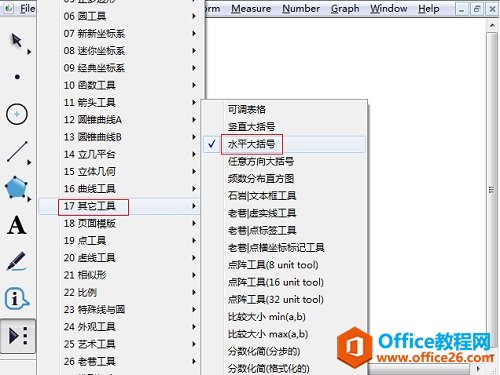
2.先单击一点确定大括号的一个端点,然后拖动鼠标确定大括号的大小即可。
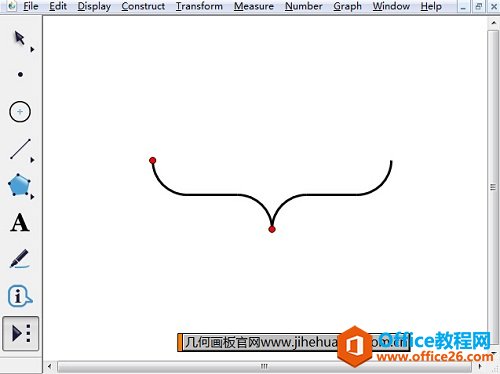
三、任意大括号
1.打开几何画板软件,选择侧边栏“自定义工具”——其他工具——任意大括号。
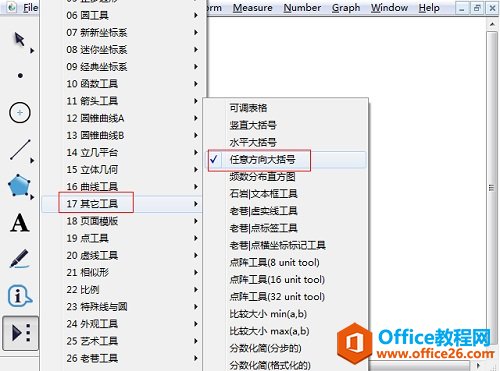
2.先单击一点确定大括号的一个端点,然后拖动鼠标确定大括号的大小和方向即可。
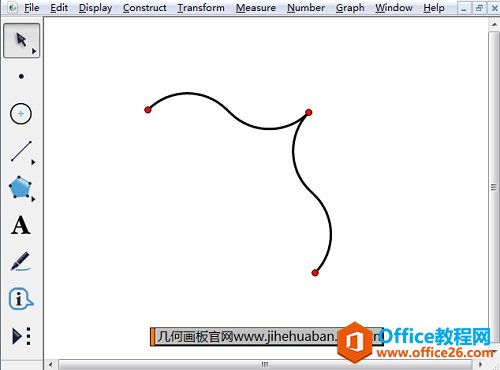
以上给大家介绍了几何画板大括号的绘制方法,主要在于自定义工具的灵活使用,大家参照教程练习,就可以掌握了。
标签: 几何画板绘制大括号
相关文章

几何画板是一个通用的数学、物理教学环境,提供丰富而方便的创造功能使用户可以随心所欲地编写出自己需要的教学课件。软件提供充分的手段帮助用户实现其教学思想,可以说几何画板是......
2021-09-28 172 几何画板功能

几何画板界面及特色体现几何画板特色主要体现在以下几个方面:一、便捷的交流工具由于每个画板都可以被用户按自己的意图修改并保存起来,它特别适合用来进行几何交流、研究和讨论......
2021-09-28 52 几何画板特色

几何是一门富有创造性的知识工具,可以发现对象之间有趣的关系。几何画板为您提供丰富的几何对象和使用方法,您不仅可以创建这些对象,并且建立之间的联系以及确定其属性。以下内容......
2021-09-28 273 几何画板对象元素